Parhaat työkalut videotiedoston koon pienentämiseen verkossa ja offline-tilassa
Kuva kertoo, että tuhat sanaa on ohitse. Videoformaatista on tullut muoti, ja Facebookin(Facebook) avulla YouTube ja Instagram yrittävät lisätä sitoutumistaan keskittymällä videosisältöön. Olen melko varma, että useimmat meistä Windows -käyttäjistä ovat käyttäneet videosisältöä jo jonkin aikaa, mutta toisin kuin kuvat, videot ovat kooltaan suurempia. Jos haluat lähettää videoita sähköpostitse tai jakaa sosiaalisessa mediassa, on tärkeää pienentää videota tai toisin sanoen pakata video. Tässä artikkelissa tarkastellaan lähemmin joitain parhaista ilmaisista online-videon vähennystyökaluista(online video reducer tools) ja ilmaisista videokompressori- ja -vähennysohjelmistoista(free video compressor & reducer software) .
Pienennä videon(Reduce Video) kokoa verkossa ja offline-tilassa
1] VideoSmaller (verkko)
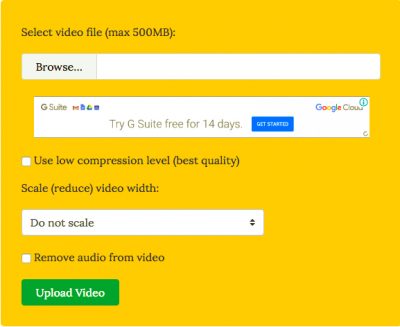
Toisin kuin muut videon muunnosohjelmistot, Videos Smaller tarjotaan selkeällä tarkoituksella. Videos Smaller keskittyy enimmäkseen videon koon pienentämiseen . Ennen kuin aloitamme, haluaisin mainita, että VideoSmaller on online-videon pakkauspalvelu, joka ei vaadi lisäohjelmistojen asentamista. Tämä tarkoittaa kuitenkin myös sitä, että laajakaistainen Internet-yhteys on välttämätön. VideoSmaller on täysin ilmainen(is completely free) , ja pakkausalgoritmi on melko paikallaan.
Sinun tarvitsee vain selata ja ladata videotiedosto latausvalikkoon. Sitten voit määrittää, käytetäänkö matalaa pakkaustasoa (matalin pakkaus mahdollista laadun heikkenemättä) Lisäksi voit myös skaalata videon eri leveyteen. On syytä mainita, että työkalulta puuttuu mukautettu videoleveyden skaalausvaihtoehto. VideoSmaller tarjoaa myös ominaisuuden, joka "poistaa äänen videosta".
2] Clipchamp-verkkotyökalu

Toisin kuin muut tässä mainitut palvelut, Clipchamp laittaa vesileiman videoihisi. Tämä online-videon muunnostyökalu tunnetaan parhaiten useiden videoiden käsittelystä (eräkäsittelystä) ja hyvästä joukosta ominaisuuksia online-muunnostyökalulle. Yhteenvetona tämä työkalu(this tool) tarjoaa videon pakkaustyökalut, muunnoksen, välittömän videotallentamisen selaimessa ja videonmuokkaustyökalun. Oli hienoa nähdä, että Clipchamp pystyi käsittelemään 4K-videomuunnoksen sulavasti. Vesileiman poistamiseksi sinun on maksettava – tämä on asia, joka sinun pitäisi tietää.
3] Ilmainen Video Converter

Free Video Converter on offline-videomuunnin, joka tunnetaan parhaiten kyvystään käsitellä videon erämuunnoksia. Tämä työkalu(This tool) tukee useita videomuotoja, mukaan lukien MP4 , AVI , MPEG ja MP3 , sekä esiasetus, joka on optimoitu iOS-laitteille. Ainoa haittapuoli, kuten näen, on, että käyttäjien on maksettava vesileimojen poistamisesta. Muuten ylivertainen vaihtoehto, kun on kyse videoiden muuntamisesta ja yhdistämisestä yhdeksi tiedostoksi. Hae se kotisivulta.
4] Mikä tahansa Video Converter -ohjelmisto

AnyVideo Converter on kattava videomuunnin, joka palvelee sekä online- että offline-tarpeitasi. Sen avulla käyttäjät voivat muuntaa videoita YouTubessa(YouTube) ja muilla suosituilla verkkoalustoilla suhteellisen helposti. AnyVideo Converter tukee videoiden muuntamista Facebookista(Facebook) , Vimeosta(Vimeo) , Metacafesta(Metacafe) ja muista. Siinä on myös mahdollisuus kopioida ääntä CD- ja DVD(DVDs) -levyiltä varmuuden vuoksi.
Parasta on, että Any Video Converter tukee kaikkia tärkeimpiä videomuotoja. Lisäksi työkalu tarjoaa myös räätälöidyt profiilit jokaiselle laitteelle. Olen myös huomannut, että muunnosprosessi on melko nopea, mutta silti se ei kuluta liikaa laskentatehoa.
5] Ilmainen käsijarrun videomuunnin(Handbrake Video Converter Freeware)
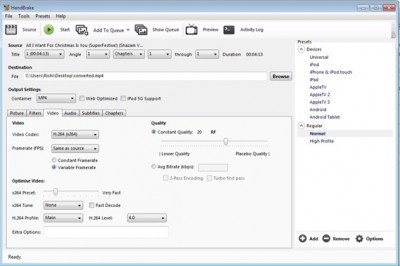
HandBrake-videomuunnin(HandBrake Video converter) on henkilökohtainen suosikkini. Käsijarru(Handbrake) ansaitsi kunnioituksen tukemalla suurinta määrää videoalustoja, ja avoimen lähdekoodin luonne teki siitä vain mahtavan valinnan. Ohjelma on intuitiivinen, mutta silti se pystyy tarjoamaan parhaat ominaisuudet. Videon(Video) muokkausvaihtoehtoja ovat rajaus, edistynyt suodatus, kuvataajuuden säädöt ja esiasetukset. Käsijarru(Handbrake) on kuitenkin suhteellisen uusi Windowsille(Windows) (alkoi vain Mac-versiona). Ainoa ongelma, jonka kohtasin, oli melko jyrkkä oppimiskäyrä, mutta se on jälleen ponnistelujen arvoinen.
Kummasta sinä pidät enemmän?(Which one do you prefer?)
Related posts
Ilmainen Online Video Downloader ja Converter - Video Grabber
VideoUtils on yhden luukun online-multimediamuunnin ja -editori
Parhaat verkkosivustot YouTube-videoiden muuntamiseksi MP3- tai MP4-muotoon
7 sivustoa, joista löydät julkista materiaalia videoprojekteihisi
12 videosivustoa, jotka ovat parempia kuin YouTube
Korjaa Tätä videotiedostoa ei voi toistaa, Virhekoodi 224003
WonderFox DVD Ripper Speedy: Ilmainen nopea DVD-rippausohjelmisto PC:lle
Kuinka muokata tai lisätä metatietoja valokuva- ja videotiedostoihin Windows 11/10:ssä
Facebook Messenger -ääni- ja videopuhelu ei toimi PC:llä
Optimoi näytön jako videoleikettä varten koko näytössä Zoomissa
Vianmääritys ei videota, ääntä tai ääntä Skype-puheluissa Windowsissa
Google Drive -videoita ei toisteta tai niiden näyttö on tyhjä
Asenna Filezilla-palvelin ja -asiakas: Kuvakaappaus ja opetusvideo
Videota ei voitu purkaa Windows 11/10:ssä
Ilmaiset työkalut videopeliruuhkan hallintaan ja käsittelyyn
Videon automaattisen toiston poistaminen käytöstä tai pysäyttäminen Microsoft Edgessä
Zoomausvinkkejä ja temppuja parempaan videoneuvotteluun
Mikä suoratoistovideon tarjoaja on paras hinta-laatusuhde?
Tarvitset laajennuksen käyttääksesi tätä tiedostoa - Kuvat-sovelluksen videonmuokkausvirhe
Synkronointi: Katso elokuvia synkronoidusti ystävien kanssa ympäri maailmaa
